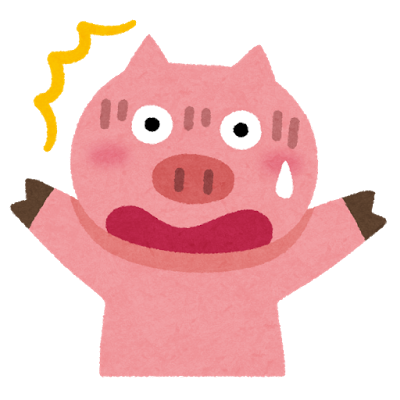RapberryPi2を常時起動させ始めてから、ラジコの録画くらいしかしていなかったので、
今年このブログを始めてみました。
この記事で183記事目となります。本当は毎日更新したかったのだけど、最近は遅れ気味。。。せっかくなので毎日更新は復活させたい感じですね。
というのも、アクセスが1日に20?50くらいあって思ったよりも見に来てくれてる感じなんです。コメントが全然ないことを考えると、あまりささる記事が書けてないってことかなあってちょっと凹むけど、来年はもうすこしブログ記事の書き方の本もちゃんと読んでみて戦略的に行こうとおもいます。戦略って書いたけど、推敲だよね。
ここ以外のブログ
Wordressのブログは3つ始めたんだけど、あとの2つはさくらインターネットのレンタルサーバー上でやってます。実はさくらインターネットに期待しすぎている部分があって、結構503がでちゃってることに最近気が付きました。一日に100アクセス無いくらいなんだけどなあ・・・。
このくらいのアクセスで落ちちゃうとなると、ラズパイじゃないi3くらいのPCを自宅サーバーにして運用したほうがまだましだったりして・・・。1日の電気代500円で収まればですけど。。。
で、まあ、戦略らしいものもなくって月の報酬はやっと1000円といった感じ。
うーんとも思うけど、何もしてなかったら1円にもなってないもんね。
月に1000円ってことは1日30円位。これが100倍位になればウハウハで毎日余裕で生きていける。ぼかぁ低コストな人間だからね。
300個ブログをやれば・・・って短絡的に思うけど、無理だよね。でもせめて50くらいまでには増やしていきたい。もちろんすべての更新を毎日は無理。毎日更新しなくてもいいようなサイトを作っていかないとね。これは来年の課題。なかなか大変だ。
最近はじめたこと
お小遣いサイトは結構使ってるんだけど、最近面白いのを見つけました。
なんだお小遣いサイトかと思ったかもしれませんけど、

これね。ちょびリッチ。
このなかに「お仕事で貯める」っていうのがあるんですよ。
何なのかな、と思ったら、文字入力でポイントが貰えるみたい。
更にこの中の「チョビおばさんコース」ですよ。
この中に、記事依頼があるんですよ。たぶん誰かがブログ記事用とかで依頼してるんだと思うんですけど。
だいたい1文字0.3円くらいになります。
本当は1文字1円くらいを最低ラインにするべきなんですけど、今のブログの稼ぎの悪さを考えるとしばらくは併用したいと思いました。確実に利益になりますからね。
1日1記事は投稿するようにしています。
とは言えいつか案件がガラッとなくなっちゃう可能性もあります。拾えるうちに拾っとけ、というところもあります。
10記事に1記事くらい非承認になってしまいます。おかしな題材のものもちょっとあります。キーワード間違えてんじゃないの?っていうのとか・・・。
とりあえず、いまは案件がたくさんあるので良いのですけど・・・。
あと、もう少し単価が上がると良いのですけどね。0.5円位に。
来年の目標
3つのブログで1日だいたい150PVくらいなので
合計でいいので1日1000PVくらいまでは行きたいですね。現実的にはブログを増やすしか無いかな?
なかなか厳しいですけど、テーマをはっきりさせてあまり更新しなくて良いブログを増やしていくつもりです。テーマ的に、やっぱり役に立たないとね。
というわけで、来年も頑張りたいと思います。